Установить операционную систему Windows 10 проще чем любую другую систему от Microsoft. Раньше никто и подумать не мог о том чтобы бесплатно загрузить операционную систему прямо с официального сайта. Сейчас же система загружается любым удобным для вас способом полностью легально, всего лишь нужно активировать её, используя специальный ключ.
Зачем активировать операционную систему
На самом деле запрос ключа активации при установке операционной системы можно пропустить. В теории вы должны ввести его позже, на практике же Microsoft не устанавливает чётких рамок на срок использования операционной системы без активации. Тем не менее активация Windows 10 даст вам ряд преимуществ:
- вы получите право на полную поддержку лицензионного продукта — в случае проблем с системой вы сможете обратиться напрямую в техническую поддержку компании;
- появится доступ в меню персонализации Windows 10 — вы не сможете сменить обои рабочего стола, установить тему или каким-либо другим образом персонализировать вашу систему если она не будет активирована.
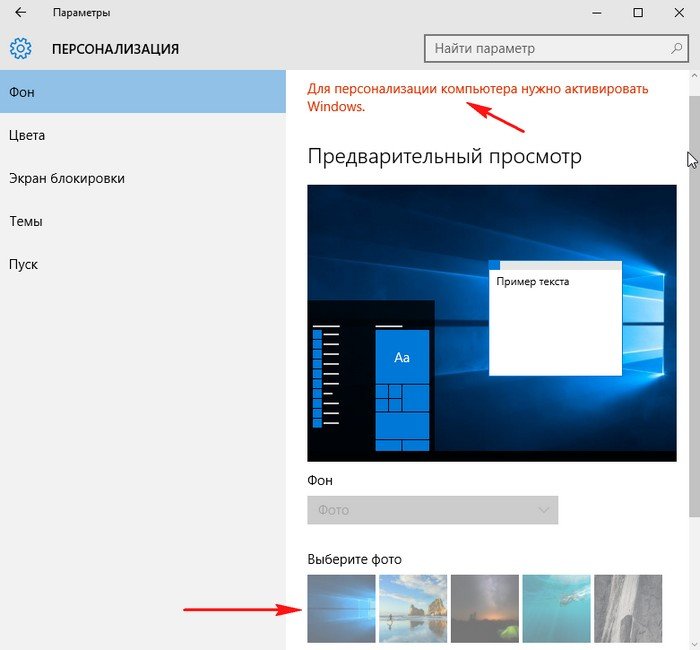 Параметры персонализации заблокированны в Windows без активации
Параметры персонализации заблокированны в Windows без активации
Если вы откажетесь от активации вы, безусловно, сможете актировать систему позже в любой удобный для вас момент. Единственным неприятным для пользователя фактором в таком случае станет надоедливое уведомление поверх всех окон, о необходимости выполнить активацию операционной системы.
 Надпись в углу экрана будет напоминать вам о необходимости активации системы
Надпись в углу экрана будет напоминать вам о необходимости активации системы
Активирована или нет — как проверить
Есть несколько простых способов, позволяющих проверить, активирована ОС или нет:
- через панель управления открыть окно системной информации и найти раздел об активации Windows;
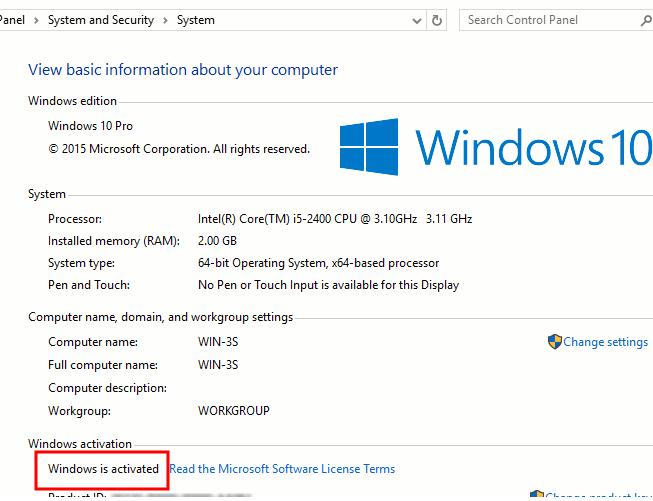 Вы можете увидеть статус активации системы среди общей информации о ней
Вы можете увидеть статус активации системы среди общей информации о ней - в панели уведомлений открыть раздел обновления и безопасности системы, где перейти во вкладку активации;
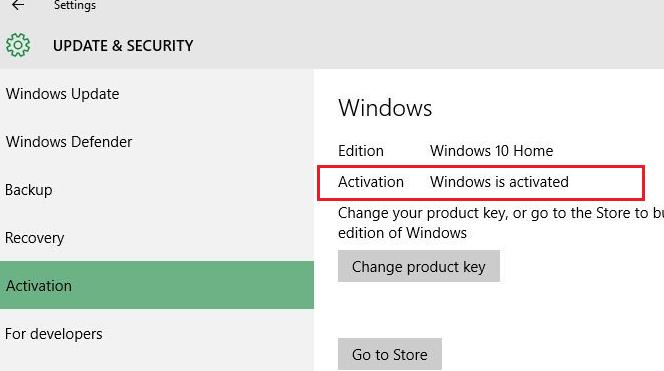 Вы можете убедиться в активации системы через пункт активации в разделе обновлений
Вы можете убедиться в активации системы через пункт активации в разделе обновлений - ввести в командную строку (cmd в окне win+R) команду slmgr /xpr и подтвердить ввод.
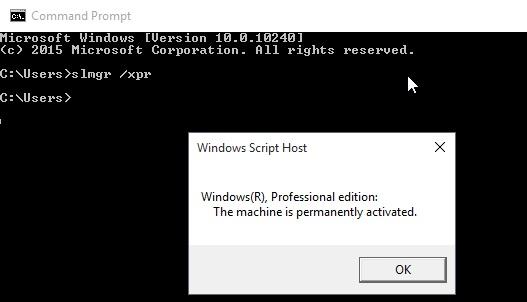 С помощью команды /xpr вы получите подтверждение активации вашей системы
С помощью команды /xpr вы получите подтверждение активации вашей системы
Вне зависимости от метода вы получите соответствующее сообщение если операционная система уже активирована.
Как активировать Windows 10 — пошаговые инструкции
Выбор оптимального способа активации системы зависит от метода её установки. Изучив различные способы, вы сможете выбрать оптимальный в вашей ситуации.
После обновления с предыдущей версии Windows
Если вы установили систему путём бесплатного обновления с лицензии предыдущей версии, например, с Windows 8.1, то вы не нуждаетесь в активации операционной системы. Дело в том, что лицензионный ключ вашей предыдущей системы был привязан к вашей учётной записи. В таком случае вы увидите сообщение о цифровой лицензии в меню активации Windows. В дальнейшем вы сможете выполнять переустановку Windows 10 без потери цифровой лицензии.
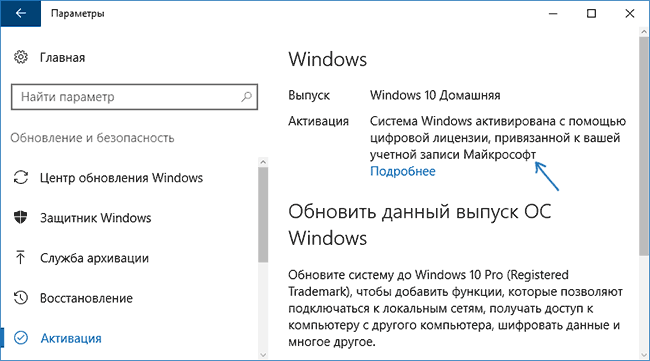 Цифровая активация привязывается к вашей учётной записи
Цифровая активация привязывается к вашей учётной записи
Для автоматической активации после обновления системы необходимо подключение к интернету.
С помощью ключа
Стандартным способом по активации Windows 10 является использование ключа активации. От пользователя требуется:
- Следовать всем пунктам установки Windows 10, пока не появится запрос на ввод ключа.
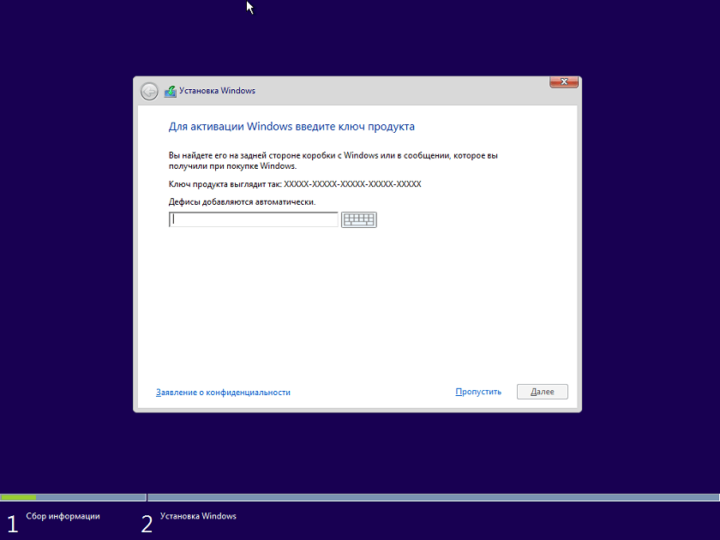 В ходе установки операционной системы, вам будет предложено ввести ключ активации
В ходе установки операционной системы, вам будет предложено ввести ключ активации - Ввести ключ активации Windows 10.
- Если вы пропустили ввод ключа при установке, введите его позже в разделе активации системы.
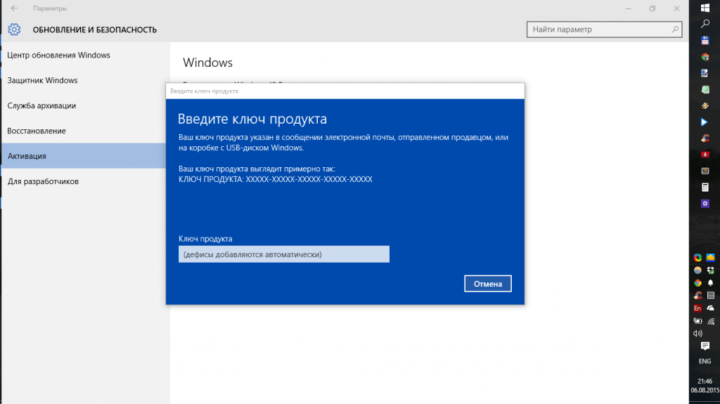 Когда системы уже установлена вы можете выполнить активацию в любой удобный для вас момент
Когда системы уже установлена вы можете выполнить активацию в любой удобный для вас момент
Узнать лицензионный ключ можно разными способами:
- на диске с официально приобретённой операционной системой — ключ будет указан на наклейке внутри коробки;
 Внутри коробочки с диском вы найдёте ключ активации Windows 10
Внутри коробочки с диском вы найдёте ключ активации Windows 10 - ключ от предустановленной на устройство системы будет наклеен непосредственно на оборудование (например, на корпусе ноутбука);
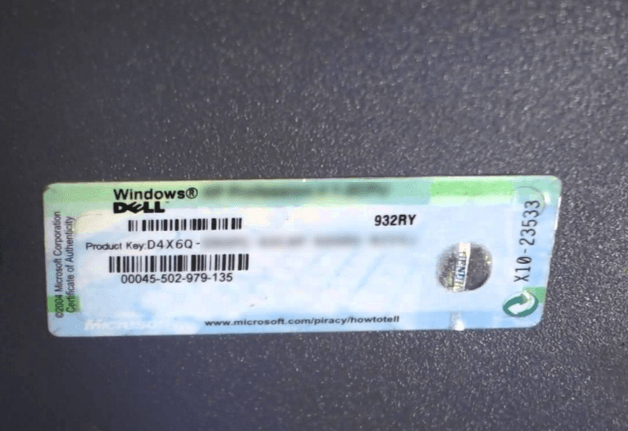 Вы можете найти ключ от предустановленной системы на вашем устройстве
Вы можете найти ключ от предустановленной системы на вашем устройстве - в случае покупки цифровой версии Windows 10, ключ придёт вам на электронную почту.
Видео: простой способ активации «десятки»
Получение цифровой лицензии при смене оборудования
Если вы существенно поменяли части своего компьютера, активация операционной системы может слететь. Для восстановления цифровой активации при этом достаточно лишь заново выполнить вход в систему:
- В параметрах компьютера откройте пункт «Обновление и безопасность».
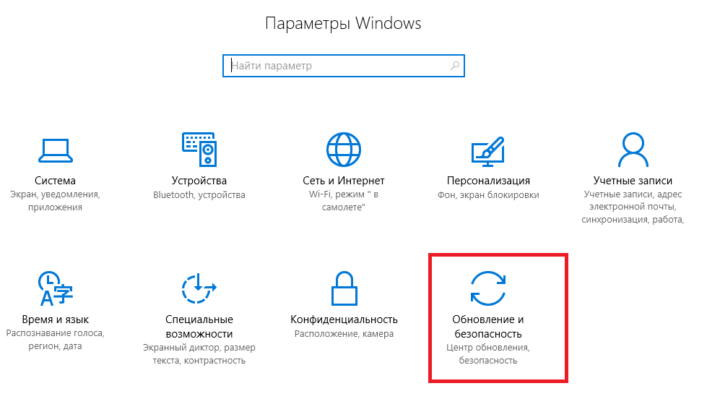 Перейдите в пункт Обновление и безопасность в параметрах вашей системы
Перейдите в пункт Обновление и безопасность в параметрах вашей системы - Выберите строку «Добавление учётной записи».
- Используйте ваши старые данные для входа в систему и цифровая активация будет восстановлена, если имеется лицензионная версия Windows, связанная с этим пользователем.
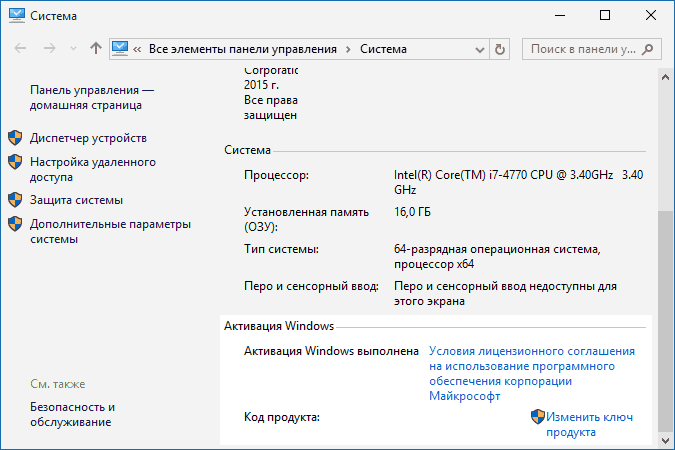 После входа в нужный аккаунт, цифровая активация будет отображаться в вашей системе
После входа в нужный аккаунт, цифровая активация будет отображаться в вашей системе
В случае если возникли проблемы с восстановлением цифровой активации Windows, стоит использовать средство устранения неполадок в разделе активации.
Через командную строку
Этот способ активации подразумевает лишь альтернативный способ ввода ключа активации. Это может быть полезно если стандартное окно ввода невозможно вызвать по какой-то причине.
- Нажмите сочетание клавиш Win+R для вызова окна «Выполнить» и введите туда команду cmd.
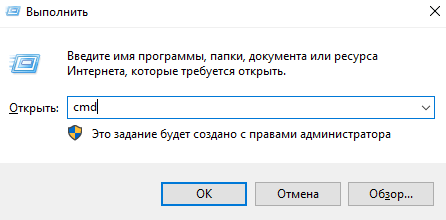 Введите команду cmd в окно «Выполнить» для открытия командной строки
Введите команду cmd в окно «Выполнить» для открытия командной строки - После подтверждения ввода откроется командная строка. Туда необходимо ввести команду slmgr.vbs -ipk 00000–00000–00000–00000–00000, где вместо нулей должен находиться ваш ключ активации.
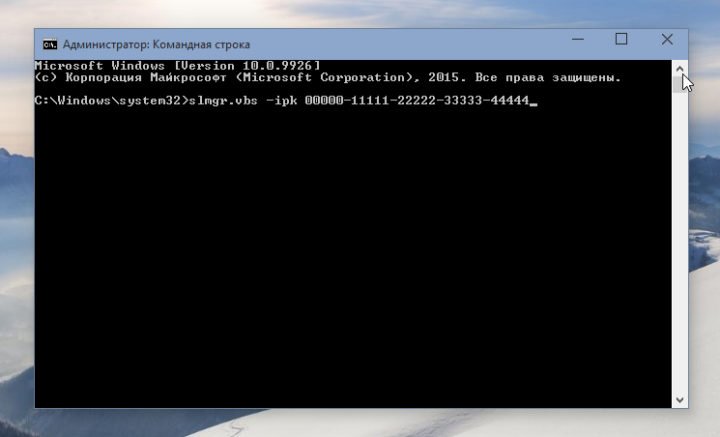 Вбейте ключ активации после команды slmgr.vbs -ipk и подтвердите ввод
Вбейте ключ активации после команды slmgr.vbs -ipk и подтвердите ввод - После этого для подтверждения ввода необходимо ввести команду slmgr.vbs –ato . Эта команда применит ключ, что вы ввели ранее и вы получите сообщение об успешной активации системы.
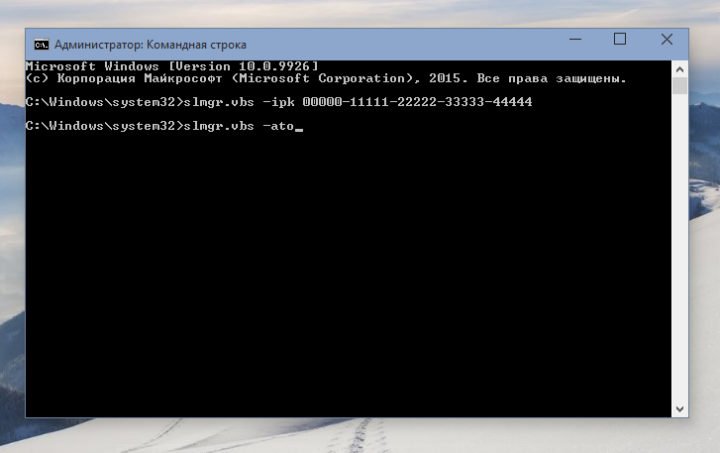 Для того чтобы ключ был использован, введите команду slmgr.vbs –ato и дождитесь применения ключа
Для того чтобы ключ был использован, введите команду slmgr.vbs –ato и дождитесь применения ключа
Видео: активируем Windows 10 с помощью командной строки
Особенности выполнения активации для разных версий Виндовс 10
Несмотря на то что процедура активации для разных версий Windows идентична, стоит учитывать несколько особенностей:
- в случае переустановки системы стоит использовать ключ активации от той же версии Windows — не пытайтесь активировать систему Home версией ключом от pro версии и наоборот;
- в то же время Home версия может быть за отдельную плату обновлена до профессиональной;
- Enterprise версия Windows предназначена для обучения. Как следствие можно выгодно получить ключи активации для неё если вы являетесь зарегистрированным учебным заведением;
- корпоративную версию стоит активировать только официальным путём. Нелегальное использование Windows в коммерческих целях преследуется по закону. Само собой, закупая ключи активации на большую компанию, можно рассчитывать на хорошую скидку. Но при этом стоит учитывать, что корпоративная версия Windows 10 сама по себе дороже обычной из-за более совершенных методов защиты данных.
Возможные проблемы
Для того чтобы избежать проблем с активацией Windows 10, стоит загружать операционную систему только с официального сайта. Это сразу же сведёт шансы появления проблем к минимуму. Но с некоторыми из них вы всё ещё можете столкнуться:
- не принимает ключ активации — убедитесь, что используете официальный ключ и вводите его правильно. Любые нелегальные методы получения ключей являются также и не слишком надёжными, подобные ключи могут не работать. Обычно такие ошибки отмечаются кодом 0xC004C001;
- ОС зависает во время активации — обновите систему до последней версии. Возможно, одно из последних ваших обновлений содержало ошибки или было загружено неправильно;
- ошибка 0xC004FC03 — текущая ошибка активации возникает при проблемах с интернетом. Вам понадобится стабильное интернет-соединение для активации операционной системы;
- не работает сервис активации — технические работы бывают и на стороне Microsoft. В таком случае вам остаётся только попробовать активировать вашу систему в другое время.
Официальным решением при возникновении любых проблем с активацией является запуск средства устранения неполадок. Если же автоматические решения не помогают вам, то остаётся лишь обратиться в техническую поддержку где активация будет проведена в ручном режиме.
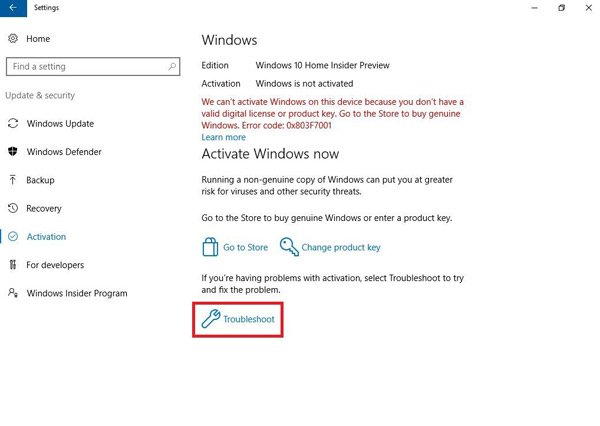 Вы можете использовать средство устранения неполадок в разделе активации системы
Вы можете использовать средство устранения неполадок в разделе активации системы
Активировать операционную систему необязательно и в случае с Windows 10 это больше вопрос удобства, чем функциональности. Все же иметь возможность настроить систему на свой вкус довольно приятно. При этом сам процесс активации совсем несложный, вопрос скорее в том где именно вы решите взять ключ для этого. И теперь когда вы знаете различные методы активации Windows 10, стоит самим принять решение как именно выполнить эту процедуру.
